၁။ FTP Server Service ကုိ on ျခင္း
၂။ FTP Server ကုိ Configure လုပ္ျခင္း
၃။ FTP Server ကုိ Local Client မွ ေခၚယူသုံးျခင္း
ပထမဦးစြာ Ctrl+R ကုိ ႏွိပ္ပါ။
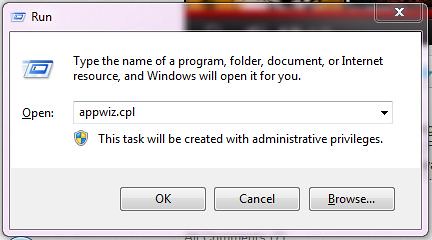
appwiz.cpl ဆုိၿပီး Program and Features ကုိေခၚပါ။
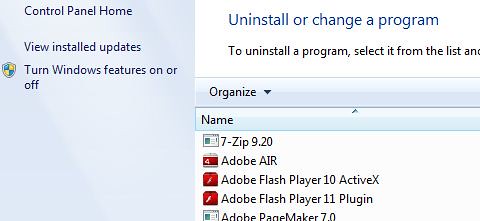
အဆုိပါ မွ Turn Windows Features on or off ကုိႏွိပ္ပါ။
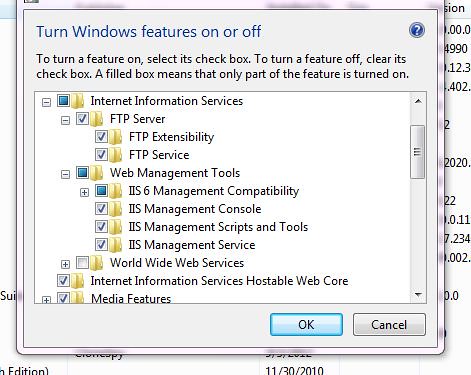
Internet Information Services
FTP Server
FTP Extensibility
FTP Service
Web Management Tools
IIS 6 Management Compatibility
IIS Management Console
IIS Management Scripts and Tools
IIS Management Service
Internet Information Services Hostable Web Core
Features မ်ားကုိ အမွန္ျခစ္ေပးပါ။
ၿပီးလွ်င္ ဒုတိယ အဆင့္ျဖစ္တဲ့
FTP Server Configure လုပ္မယ္
Ctrl+R ကုိေခၚၿပီး ..
inetmgr ကုိရုိက္ၿပီး ေခၚလုိက္မယ္
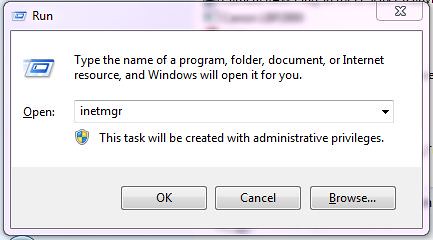
ၿပီးရင္
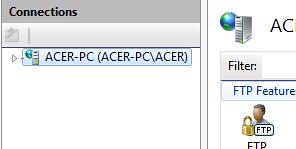
ဘယ္ဘက္မွာ ျမင္ေနရတဲ့ ACER-PC သုိ႔မဟုတ္ကုိယ္ရဲ႕ PC နာမည္ေနရာမွာ Double Click ႏွိပ္ပါ။
Sites ေပၚကုိ Select လုပ္ပါ။
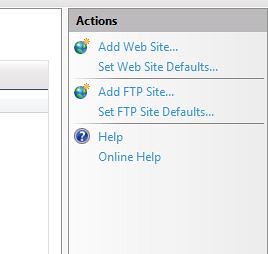
ညာဘက္က Add FTP Site ကုိ ႏွိပ္လုိက္ပါ။
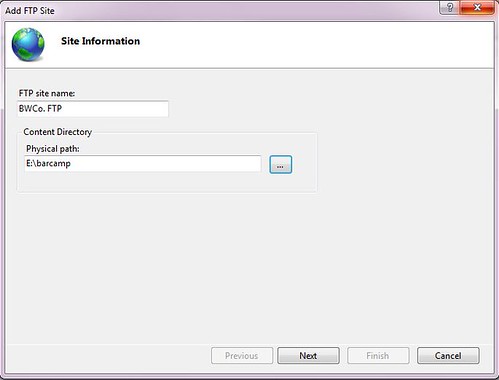
FTP Site name ကိုယ္ႀကိဳက္တဲ့ နာမည္
Physical Path- FTP Server အျဖစ္ကုိယ္ေပးခ်င္တဲ့ Folder Path လမ္းေၾကာင္း
ၿပီးရင္ Next ေပါ့
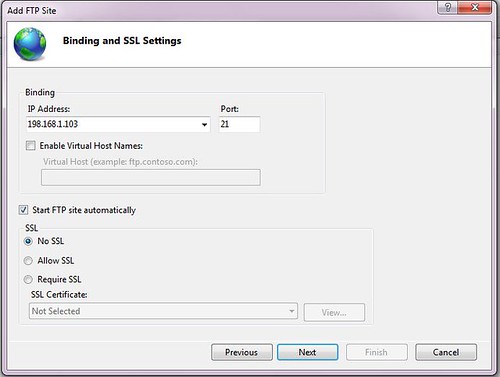 Ip Address ကုိယ္စက္ရဲ႕ IP Address ေအာက္ကဟာေတြကေတာ့ ျမင္ရတဲ့အတုိင္း ျပဳျပင္လုိက္ပါ။
Ip Address ကုိယ္စက္ရဲ႕ IP Address ေအာက္ကဟာေတြကေတာ့ ျမင္ရတဲ့အတုိင္း ျပဳျပင္လုိက္ပါ။ၿပီးရင္ Next ေပ့ါ
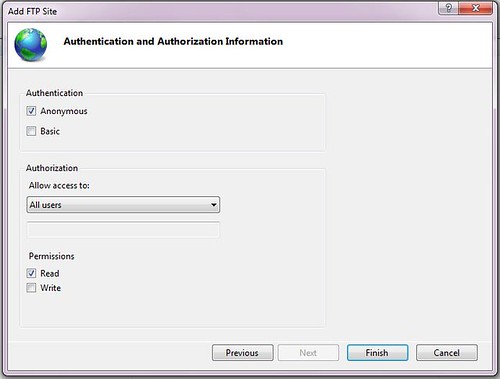 ျမင္ရတဲ့အတုိင္းေလး လုပ္လုိက္ပါ ခင္ဗ်ာ..
ျမင္ရတဲ့အတုိင္းေလး လုပ္လုိက္ပါ ခင္ဗ်ာ..ၿပီးရင္ Finish ဆုိၿပီး ႏွိပ္လုိက္ရင္ FTP Server ေထာင္လုိ႔ၿပီးသြားပါၿပီ။
အျခားစက္တစ္လုံးကေန အဲဒီ Server ကုိ ၾကည့္ခ်င္ရင္ ဒီလုိႀကည့္ပါမယ္။
 အဲဒါဆုိရင္ FTP Server ေထာင္ၿပီး ကုိယ္ရဲ႕ Data ေတြကုိ လြယ္လြယ္ကူကူရွယ္ၾကတာေပ့ါ။
အဲဒါဆုိရင္ FTP Server ေထာင္ၿပီး ကုိယ္ရဲ႕ Data ေတြကုိ လြယ္လြယ္ကူကူရွယ္ၾကတာေပ့ါ။ေလးစားစြာျဖင့္
linker(အလင္းေရာင္
...